Вай-фай – беспроводная технология, позволяющая подключаться к интернету без использования проводов. Однако, иногда возникают ситуации, когда вай-фай не работает на определенных устройствах. Причин может быть несколько, и решение проблемы требует определенных навыков и знаний.
Одной из самых распространенных причин отсутствия подключения к вай-фай на устройстве может быть недостаток сигнала. Если ваше устройство находится далеко от роутера или преграждает его стены или мебель, сигнал может быть слабым и нестабильным. В таком случае, рекомендуется приблизить устройство к роутеру или установить репитер, который усилит сигнал и расширит зону покрытия.
Другой причиной может быть неправильная настройка соединения. Проверьте, что введены правильные данные для подключения к вай-фай: имя сети (SSID) и пароль. Если вы не уверены в правильности введенных данных, можно сбросить настройки роутера и ввести их заново. Также, убедитесь, что на вашем устройстве включен Wi-fi, и активирован режим поиска сетей.
Еще одна возможная причина – проблемы с роутером. Роутер может находиться в неисправном состоянии или требуется обновление прошивки. Попробуйте перезагрузить роутер и проверьте, что прошивка у него последняя версия. Если проблема не решается, возможно, стоит обратиться к технической поддержке или заменить роутер.
В целом, причинами неработоспособности вай-фай на устройствах могут быть различные факторы. Тем не менее, с помощью простых действий, таких как улучшение сигнала, проверка настроек и технического состояния роутера, можно устранить проблему и наслаждаться интернетом без проводов.
Почему не работает Wi-Fi на всех устройствах: причины и варианты решения

1. Проблемы с роутером
Одной из самых распространенных причин являются проблемы с самим роутером. Возможно, роутер вышел из строя, имеет неправильные настройки или требует обновления прошивки. Есть несколько вариантов решения:
- Перезагрузите роутер: иногда простое перезапуск может помочь восстановить подключение Wi-Fi.
- Проверьте настройки роутера: убедитесь, что настройки Wi-Fi совпадают со значениями, указанными в вашем роутере.
- Обновите прошивку роутера: проверьте наличие обновлений прошивки для роутера и установите их, если таковые имеются.
2. Проблемы с устройствами
Если Wi-Fi не работает на всех устройствах, причина может быть в самых устройствах. Вот несколько способов решить эту проблему:
- Перезагрузите устройства: попробуйте перезагрузить все устройства, соединенные с Wi-Fi, чтобы обновить их соединение с роутером.
- Удалите сеть и повторно подключитесь: удалите Wi-Fi сеть с устройства и затем повторно подключитесь, введя пароль заново.
- Проверьте наличие обновлений ПО: убедитесь, что все устройства имеют последние версии программного обеспечения, которые могут содержать исправления для проблем Wi-Fi.
3. Другие возможные причины
Если проблема Wi-Fi на всех устройствах остается нерешенной, существуют другие возможные причины, которые могут быть включены:
- Перегруженная сеть: если слишком много устройств подключено к Wi-Fi, может возникнуть проблема с доступом.
- Интерференция сигнала: другие беспроводные устройства или электронные устройства в вашем доме могут мешать сигналу Wi-Fi.
- Проблемы провайдера: иногда причина может быть в неполадках у вашего интернет-провайдера.
В случае, если ни одно из вышеперечисленных решений не помогло восстановить работу Wi-Fi на всех устройствах, рекомендуется обратиться к специалисту или связаться с технической поддержкой провайдера для дополнительной помощи.
Плохой сигнал Wi-Fi: что делать?

Плохой сигнал Wi-Fi может быть вызван различными факторами, такими как удаленность от маршрутизатора, помехи от других электронных устройств или препятствия на пути сигнала.
Для устранения проблемы с плохим сигналом Wi-Fi можно попробовать следующие способы:
1. Переместите маршрутизатор:
Если ваш маршрутизатор находится в дальнем углу дома или на другом этаже, сигнал Wi-Fi может быть ослаблен. Попробуйте переместить маршрутизатор в центр дома или ближе к устройствам, которые имеют проблемы с сигналом.
2. Удалите препятствия:
Стены, мебель и другие физические препятствия могут ослабить сигнал Wi-Fi. Попробуйте удалить препятствия, особенно те, которые находятся между маршрутизатором и устройством.
3. Измените канал Wi-Fi:
Ваш маршрутизатор может использовать один из нескольких каналов Wi-Fi, и другие маршрутизаторы в вашем районе могут также использовать один и тот же канал. Это может вызывать перегрузку и плохой сигнал Wi-Fi. Измените канал Wi-Fi на более свободный, чтобы устранить эту проблему. Для этого вам понадобится зайти в настройки маршрутизатора.
4. Используйте усилитель сигнала:
Если перемещение маршрутизатора или удаление препятствий не улучшило сигнал Wi-Fi, вы можете попробовать использовать усилитель сигнала. Усилители сигнала помогут расширить зону покрытия Wi-Fi и устранить проблемы с плохим сигналом.
Если вы все еще сталкиваетесь с плохим сигналом Wi-Fi после попыток устранить проблему, возможно, вам потребуется обратиться к специалисту или связаться с провайдером интернет-услуг.
Не забывайте, что каждый случай плохого сигнала Wi-Fi уникален, и решение проблемы может потребовать некоторого времени и тестирования различных методов.
Несовместимость устройств: как решить проблему?
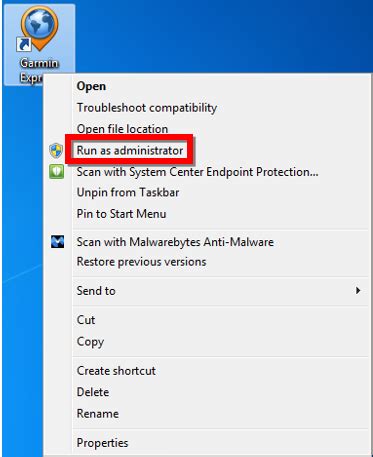
Если ваш роутер работает на устаревшей версии Wi-Fi стандарта, вам стоит обновить его программное обеспечение. Это позволит совместимым образом работать с более новыми устройствами. Обновление прошивки роутера можно сделать через веб-интерфейс, следуя инструкциям производителя.
Если ваше устройство не поддерживает стандарт Wi-Fi, на котором работает ваш роутер, вы можете приобрести специальный адаптер, который добавит поддержку необходимого стандарта. Перед покупкой стоит убедиться, что адаптер совместим с вашим устройством и позволит вам подключиться к вашему Wi-Fi-сети.
Еще одним вариантом решения проблемы несовместимости устройств является замена роутера на более новую модель, которая поддерживает все необходимые стандарты Wi-Fi. При выборе роутера обратите внимание на его характеристики и спецификации, чтобы быть уверенным в его совместимости с вашими устройствами.
Помимо этого, также надо учесть, что некоторые устройства могут иметь проблемы с совместимостью, вызванные неполадками в их собственном программном обеспечении. В таком случае стоит проверить наличие обновлений для вашего устройства и установить их, чтобы устранить возможные проблемы с Wi-Fi-соединением.
В целом, проблемы с несовместимостью устройств могут быть решены с помощью обновления программного обеспечения, приобретения специальных адаптеров или замены роутера. Вам следует изучить характеристики вашего роутера и устройств, чтобы найти наиболее оптимальное решение для вас.
Неправильные настройки: как устранить неполадки?
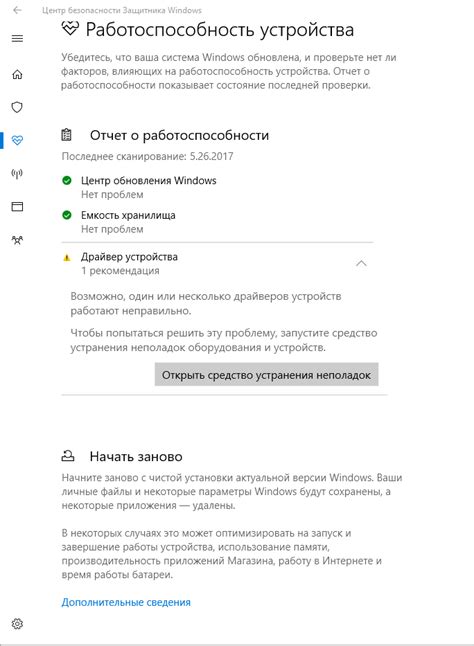
Одной из наиболее распространенных причин неработающего Wi-Fi на устройствах может быть неправильная настройка соединения. В таком случае, решить проблему можно несколькими способами.
Во-первых, проверьте, что все настройки Wi-Fi на вашем устройстве совпадают с параметрами вашей домашней сети. Проверьте имя сети (SSID) и пароль. Убедитесь, что эти данные введены правильно.
Если все настройки верны, попробуйте перезагрузить ваш роутер и устройство, на котором не работает Wi-Fi. Иногда простое перезапуск устройств может решить проблему.
Если перезагрузка не дала результата, попробуйте обновить программное обеспечение на вашем роутере. Иногда неполадки могут быть связаны с устаревшей версией ПО, и обновление может помочь в ее устранении.
Если после всех этих шагов Wi-Fi все еще не работает, попробуйте восстановить настройки роутера к заводским настройкам. Обратитесь к инструкции по эксплуатации вашего роутера для получения подробной информации о процедуре сброса.
Если ни один из этих способов не помогает, может потребоваться обратиться к специалисту по Wi-Fi. Он сможет провести более глубокую диагностику и найти другие возможные причины неработающего соединения на ваших устройствах.
Интерференция сигнала: как снизить воздействие?
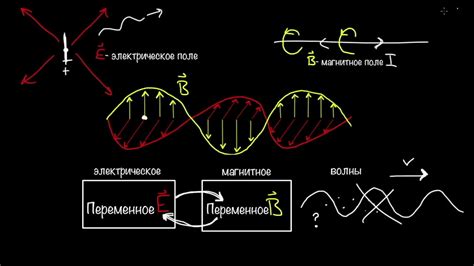
Чтобы снизить воздействие интерференции и улучшить работу Wi-Fi, можно предпринять следующие меры:
- Переместите роутер: установите роутер в центре помещения и вдали от стен и других преград. Такой расположение поможет снизить воздействие интерференции.
- Обновите программное обеспечение роутера: проверьте наличие обновлений и, при необходимости, установите их. Обновление программного обеспечения может улучшить работу роутера и устранить проблемы со связью.
- Измените частотный диапазон: если ваш роутер поддерживает работу на нескольких частотных диапазонах (2.4 ГГц и 5 ГГц), попробуйте переключиться на другой диапазон. Некоторые устройства могут работать лучше на одном диапазоне, чем на другом.
- Отключите другие устройства: если на вашей сети подключено множество устройств, попробуйте отключить или выключить ненужные из них. Это может помочь уменьшить интерференцию и улучшить качество сигнала.
- Используйте усилитель сигнала: в случае, если сигнал Wi-Fi не распространяется на все нужные вам устройства, можно рассмотреть вариант установки усилителя сигнала. Усилитель поможет улучшить покрытие, снизить интерференцию и расширить диапазон работы Wi-Fi.
Соблюдение этих рекомендаций позволит снизить воздействие интерференции и повысить эффективность работы Wi-Fi на всех устройствах.
Проблемы с маршрутизатором: что можно предпринять?
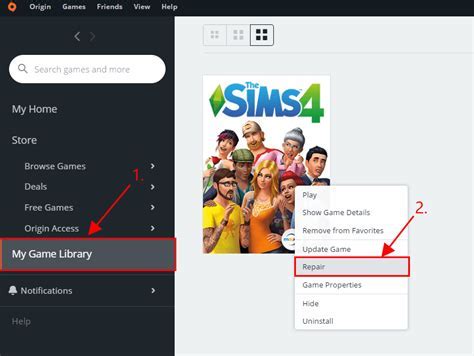
Если ваш вай-фай не работает на всех устройствах, проблемой может быть сам маршрутизатор.
Вот несколько действий, которые вы можете предпринять для устранения проблем с маршрутизатором:
1. Перезагрузите маршрутизатор
Перезагрузка маршрутизатора может помочь решить временные проблемы с его работой. Попробуйте отключить его от электропитания на несколько секунд, а затем снова включить.
2. Проверьте настройки
Убедитесь, что настройки маршрутизатора соответствуют вашим требованиям. Проверьте, что у вас нет ограничений доступа к Интернету, максимальное количество подключенных устройств или другие ограничения.
3. Обновите прошивку
Проверьте, существуют ли обновления прошивки для вашего маршрутизатора. Устаревшая прошивка может быть причиной проблем с подключением или работой маршрутизатора. Если обновления доступны, следуйте инструкциям производителя для их установки.
4. Проверьте соединения
Убедитесь, что все кабели, подключающие ваш маршрутизатор к интернет-провайдеру и компьютерам, надежно подсоединены. Попробуйте переподключить их или заменить, чтобы устранить возможные проблемы с соединениями.
5. Свяжитесь с технической поддержкой
Если все вышеперечисленные методы не помогли вам решить проблему, обратитесь в службу технической поддержки производителя маршрутизатора. Они могут помочь вам диагностировать и решить проблему с маршрутизатором.



